破解win7黑屏及盗版提示
- 格式:docx
- 大小:271.69 KB
- 文档页数:3
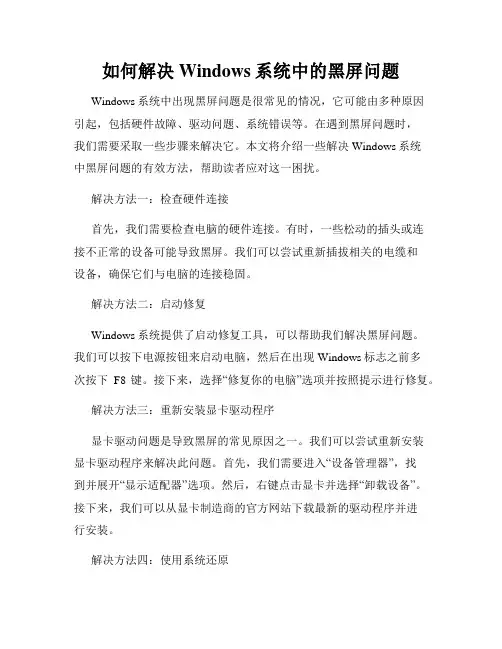
如何解决Windows系统中的黑屏问题Windows系统中出现黑屏问题是很常见的情况,它可能由多种原因引起,包括硬件故障、驱动问题、系统错误等。
在遇到黑屏问题时,我们需要采取一些步骤来解决它。
本文将介绍一些解决Windows系统中黑屏问题的有效方法,帮助读者应对这一困扰。
解决方法一:检查硬件连接首先,我们需要检查电脑的硬件连接。
有时,一些松动的插头或连接不正常的设备可能导致黑屏。
我们可以尝试重新插拔相关的电缆和设备,确保它们与电脑的连接稳固。
解决方法二:启动修复Windows系统提供了启动修复工具,可以帮助我们解决黑屏问题。
我们可以按下电源按钮来启动电脑,然后在出现Windows标志之前多次按下F8键。
接下来,选择“修复你的电脑”选项并按照提示进行修复。
解决方法三:重新安装显卡驱动程序显卡驱动问题是导致黑屏的常见原因之一。
我们可以尝试重新安装显卡驱动程序来解决此问题。
首先,我们需要进入“设备管理器”,找到并展开“显示适配器”选项。
然后,右键点击显卡并选择“卸载设备”。
接下来,我们可以从显卡制造商的官方网站下载最新的驱动程序并进行安装。
解决方法四:使用系统还原系统还原是一种有效的方法来解决黑屏问题。
我们可以通过还原系统到之前的一个正常工作状态来消除可能引起黑屏的错误设置或更改。
要进行系统还原,我们可以按下Win键 + R来打开“运行”对话框,然后输入“rstrui.exe”并按下回车键。
接下来,按照提示选择一个可还原的日期并完成还原过程。
解决方法五:扫描病毒和恶意软件病毒或恶意软件的感染也可能导致黑屏。
因此,我们应该进行定期的病毒扫描,确保系统安全。
我们可以使用可信赖的杀毒软件来扫描并清除系统中的病毒和恶意软件。
解决方法六:启动安全模式在某些情况下,我们可以通过启动安全模式来解决Windows系统的黑屏问题。
启动安全模式可以限制启动时加载的驱动程序和软件,有助于排除潜在的问题。
要进入安全模式,我们可以按下电源按钮启动电脑,然后在出现Windows标志之前多次按下F8键。

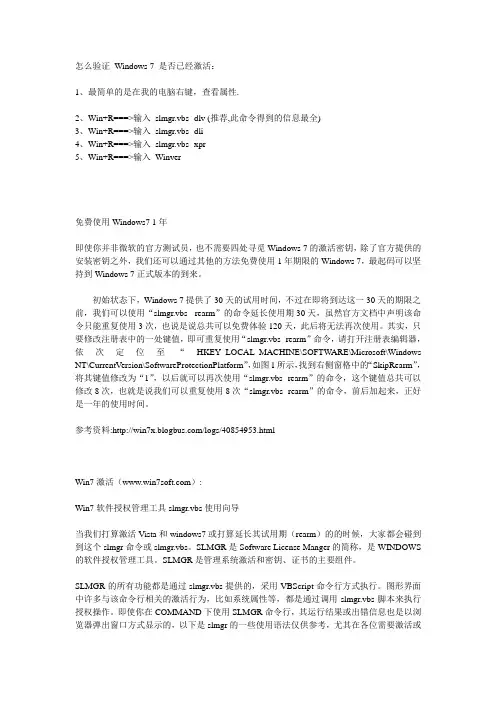
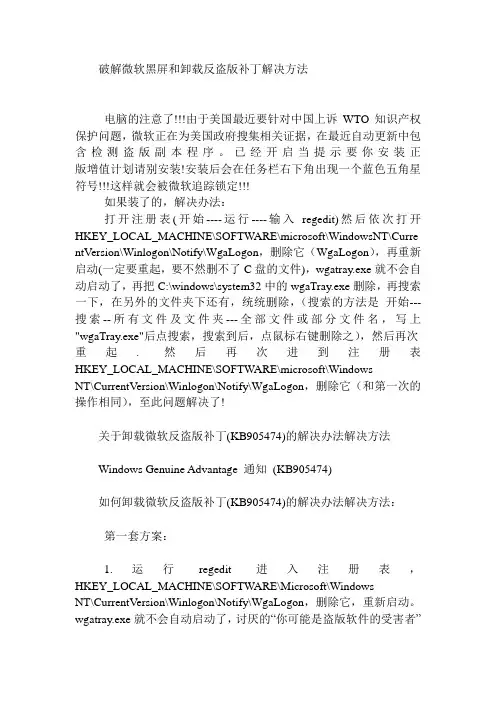
破解微软黑屏和卸载反盗版补丁解决方法电脑的注意了!!!由于美国最近要针对中国上诉WTO知识产权保护问题,微软正在为美国政府搜集相关证据,在最近自动更新中包含检测盗版副本程序。
已经开启当提示要你安装正版增值计划请别安装!安装后会在任务栏右下角出现一个蓝色五角星符号!!!这样就会被微软追踪锁定!!!如果装了的,解决办法:打开注册表(开始----运行----输入regedit)然后依次打开HKEY_LOCAL_MACHINE\SOFTWARE\microsoft\WindowsNT\Curre ntVersion\Winlogon\Notify\WgaLogon,删除它(WgaLogon),再重新启动(一定要重起,要不然删不了C盘的文件),wgatray.exe就不会自动启动了,再把C:\windows\system32中的wgaTray.exe删除,再搜索一下,在另外的文件夹下还有,统统删除,(搜索的方法是开始---搜索--所有文件及文件夹---全部文件或部分文件名,写上"wgaTray.exe"后点搜索,搜索到后,点鼠标右键删除之),然后再次重起. 然后再次进到注册表HKEY_LOCAL_MACHINE\SOFTWARE\microsoft\WindowsNT\CurrentVersion\Winlogon\Notify\WgaLogon,删除它(和第一次的操作相同),至此问题解决了!关于卸载微软反盗版补丁(KB905474)的解决办法解决方法Windows Genuine Advantage 通知(KB905474)如何卸载微软反盗版补丁(KB905474)的解决办法解决方法:第一套方案:1.运行regedit进入注册表,HKEY_LOCAL_MACHINE\SOFTWARE\Microsoft\WindowsNT\CurrentVersion\Winlogon\Notify\WgaLogon,删除它,重新启动。
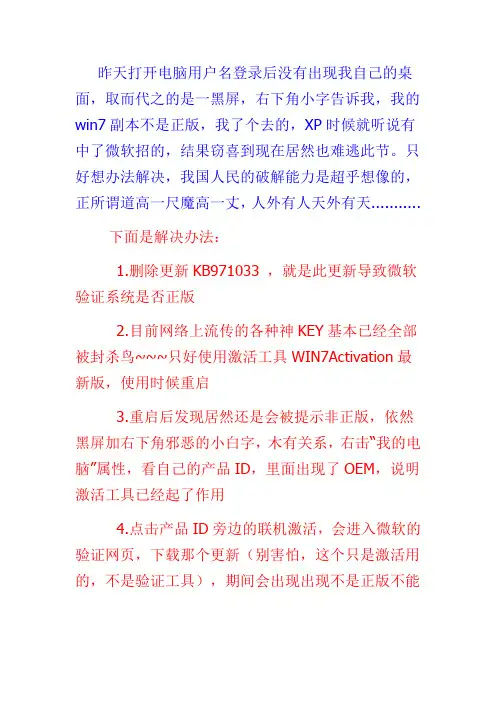
昨天打开电脑用户名登录后没有出现我自己的桌面,取而代之的是一黑屏,右下角小字告诉我,我的win7副本不是正版,我了个去的,XP时候就听说有中了微软招的,结果窃喜到现在居然也难逃此节。
只好想办法解决,我国人民的破解能力是超乎想像的,正所谓道高一尺魔高一丈,人外有人天外有天...........
下面是解决办法:
1.删除更新KB971033 ,就是此更新导致微软验证系统是否正版
2.目前网络上流传的各种神KEY基本已经全部被封杀鸟~~~只好使用激活工具WIN7Activation最新版,使用时候重启
3.重启后发现居然还是会被提示非正版,依然黑屏加右下角邪恶的小白字,木有关系,右击“我的电脑”属性,看自己的产品ID,里面出现了OEM,说明激活工具已经起了作用
4.点击产品ID旁边的联机激活,会进入微软的验证网页,下载那个更新(别害怕,这个只是激活用的,不是验证工具),期间会出现出现不是正版不能
下载完成的提示,不用管它,点击网页上“下载”下面那个“继续”,跟着提示走就会最终出现验证通过页面。
5.重启之后发现,我了个去,不提示了非正版了,但还是黑屏,不要害怕,右下角已经木有那恶心的小白字了,激活已经成功,改回自己的桌面吧,哇咔咔
凌晨6点多搞定的,欢迎分享!by anobis!。
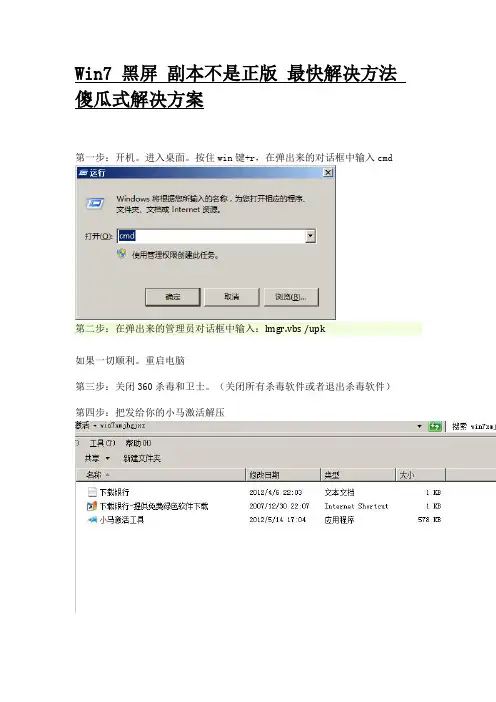
Win7 黑屏副本不是正版最快解决方法傻瓜式解决方案
第一步:开机。
进入桌面。
按住win键+r,在弹出来的对话框中输入cmd
第二步:在弹出来的管理员对话框中输入:lmgr.vbs /upk
如果一切顺利。
重启电脑
第三步:关闭360杀毒和卫士。
(关闭所有杀毒软件或者退出杀毒软件)第四步:把发给你的小马激活解压
运行第三个:小马激活工具。
(ps如果不关闭杀毒软件可能会误报。
导致解压不完全。
)十几秒就激活好了。
第五步:在控制面板中卸载它。
并且删除小马激活工具。
第六步:验证,点击开始。
在弹出来的对话框中右键“计算机”选择属性。
在弹出来的对话框中最下面就能看到激活状态了。
这个软件是永久激活的。
“小马激活软件”索要地址(希望你看懂)
115早
194睡
357早
2@q起
q.co身
m 体好
把那几个字去掉就好了。
(半天之内即可发给,发件请备注:索要小马激活软件。
并附上用途。
)。
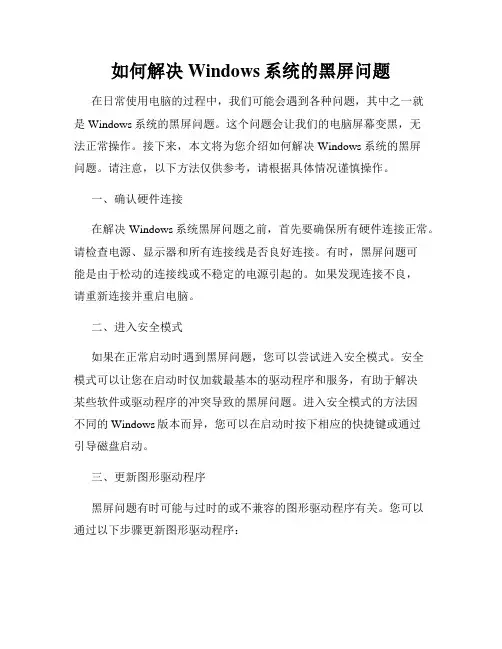
如何解决Windows系统的黑屏问题在日常使用电脑的过程中,我们可能会遇到各种问题,其中之一就是Windows系统的黑屏问题。
这个问题会让我们的电脑屏幕变黑,无法正常操作。
接下来,本文将为您介绍如何解决Windows系统的黑屏问题。
请注意,以下方法仅供参考,请根据具体情况谨慎操作。
一、确认硬件连接在解决Windows系统黑屏问题之前,首先要确保所有硬件连接正常。
请检查电源、显示器和所有连接线是否良好连接。
有时,黑屏问题可能是由于松动的连接线或不稳定的电源引起的。
如果发现连接不良,请重新连接并重启电脑。
二、进入安全模式如果在正常启动时遇到黑屏问题,您可以尝试进入安全模式。
安全模式可以让您在启动时仅加载最基本的驱动程序和服务,有助于解决某些软件或驱动程序的冲突导致的黑屏问题。
进入安全模式的方法因不同的Windows版本而异,您可以在启动时按下相应的快捷键或通过引导磁盘启动。
三、更新图形驱动程序黑屏问题有时可能与过时的或不兼容的图形驱动程序有关。
您可以通过以下步骤更新图形驱动程序:1. 按下Win + R键,输入“devmgmt.msc”并按回车键打开设备管理器。
2. 展开“显示适配器”选项,右击您的图形驱动程序并选择“更新驱动程序软件”。
3. 选择自动搜索更新的选项。
如果找到更新,按照提示进行安装。
4. 完成更新后,重启电脑。
四、修复系统文件系统文件的损坏可能导致Windows系统黑屏问题。
您可以通过以下步骤修复系统文件:1. 按下Win + X键并选择“命令提示符(管理员)”。
2. 在命令提示符中输入“sfc /scannow”并按回车键。
系统将开始扫描并自动修复损坏的文件。
3. 修复完成后,重启电脑。
五、卸载最近安装的程序或更新某些程序或更新可能与系统冲突,导致黑屏问题。
您可以尝试卸载最近安装的程序或更新来解决问题:1. 按下Win + I键打开“设置”。
2. 选择“应用程序”或“应用与功能”,找到最近安装的程序或更新。
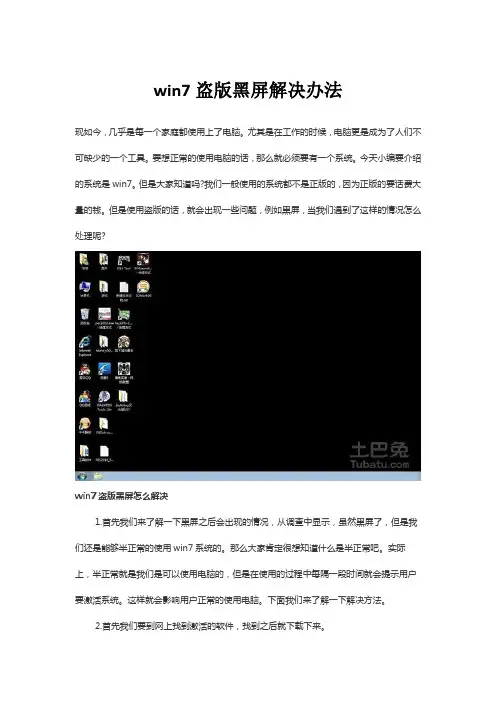
win7盗版黑屏解决办法现如今,几乎是每一个家庭都使用上了电脑。
尤其是在工作的时候,电脑更是成为了人们不可缺少的一个工具。
要想正常的使用电脑的话,那么就必须要有一个系统。
今天小编要介绍的系统是win7。
但是大家知道吗?我们一般使用的系统都不是正版的,因为正版的要话费大量的钱。
但是使用盗版的话,就会出现一些问题,例如黑屏,当我们遇到了这样的情况怎么处理呢?win7盗版黑屏怎么解决1.首先我们来了解一下黑屏之后会出现的情况,从调查中显示,虽然黑屏了,但是我们还是能够半正常的使用win7系统的。
那么大家肯定很想知道什么是半正常吧。
实际上,半正常就是我们是可以使用电脑的,但是在使用的过程中每隔一段时间就会提示用户要激活系统。
这样就会影响用户正常的使用电脑。
下面我们来了解一下解决方法。
2.首先我们要到网上找到激活的软件,找到之后就下载下来。
3.然后就是启动windows的磁盘管理。
启动的方法是右击桌面图标,选中管理,然后就进入了计算机管理界面。
然后再左侧我们就会看到有一个磁盘管理,点击这个磁盘管理。
4.然后我们要做的就是右击100M分区,选择“更改驱动器号和路径”。
然后点击更改并分配一个驱动器点击确定就可以了。
5.然后就是返回到桌面上,找到刚才下载的激活软件,点击并激活就可以了。
激活的时间是有点久的,这个时候我们只要耐心的等待就可以了。
6.这里小编来介绍一下win7系统正版的价格。
一般来说,win7家庭普通版的价值是399元,高级版的话是699元,专业版的价格是1399元。
大家如果是要购买的话可以以这个价格作为参考。
本文已经详细的介绍了win7盗版系统致使黑屏的解决方法了,我们遇到黑屏的情况之后只要按照文章中所说的方法来实行的话,那么就是可以实现的,但是这个也不是最彻底的解决办法。
如果是想要彻底的解决win7盗版黑屏的话,最好的方法就是去购买正版。
如果是普通的家庭使用的话,那么就可以购买一个普通版。
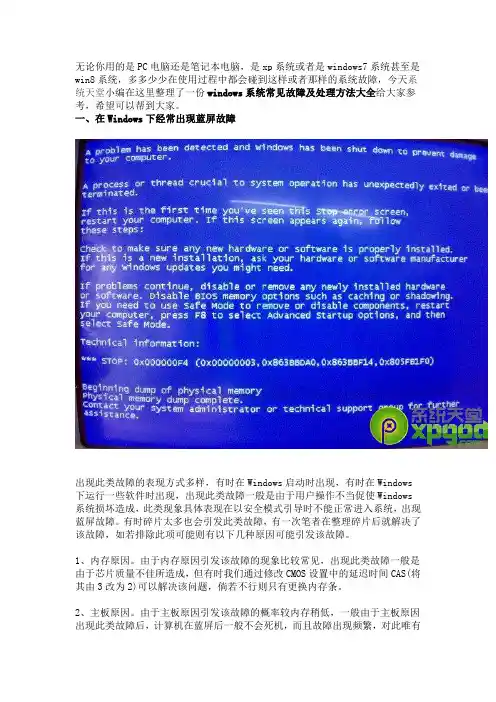
无论你用的是PC电脑还是笔记本电脑,是xp系统或者是windows7系统甚至是win8系统,多多少少在使用过程中都会碰到这样或者那样的系统故障,今天系统天堂小编在这里整理了一份windows系统常见故障及处理方法大全给大家参考,希望可以帮到大家。
一、在Windows下经常出现蓝屏故障出现此类故障的表现方式多样,有时在Windows启动时出现,有时在Windows 下运行一些软件时出现,出现此类故障一般是由于用户操作不当促使Windows 系统损坏造成,此类现象具体表现在以安全模式引导时不能正常进入系统,出现蓝屏故障。
有时碎片太多也会引发此类故障,有一次笔者在整理碎片后就解决了该故障,如若排除此项可能则有以下几种原因可能引发该故障。
1、内存原因。
由于内存原因引发该故障的现象比较常见,出现此类故障一般是由于芯片质量不佳所造成,但有时我们通过修改CMOS设置中的延迟时间CAS(将其由3改为2)可以解决该问题,倘若不行则只有更换内存条。
2、主板原因。
由于主板原因引发该故障的概率较内存稍低,一般由于主板原因出现此类故障后,计算机在蓝屏后一般不会死机,而且故障出现频繁,对此唯有更换主板一途。
3、CPU原因,由于CPU原因出现此类故障的现象比较少见,一般常见于cyrix 的CPU上,对此我们可以降低CPU频率,看能否解决,如若不行,则只有更换一途。
二、计算机以正常模式在Windows启动时出现一般保护错误出现此类故障的原因一般有以下几点:1、内存条原因。
倘若是内存原因,我们可以改变一下CAS延迟时间看能否解决问题,倘若内存条是工作在非66MHz 外频下,例如75MHz 、83MHz 、100MHz甚至以上的频率,我们可以通过降低外频或者内存频率来试一下,如若不行,只有将其更换了。
2、磁盘出现坏道。
倘若是由于磁盘出现坏道引起,我们可以用安全模式引导系统,再用磁盘扫描程序修复一下硬盘错误,看能否解决问题。
硬盘出现坏道后,如不及时予以修复,可能会导致坏道逐渐增多或硬盘彻底损坏,因此,我们应尽早予以修复。
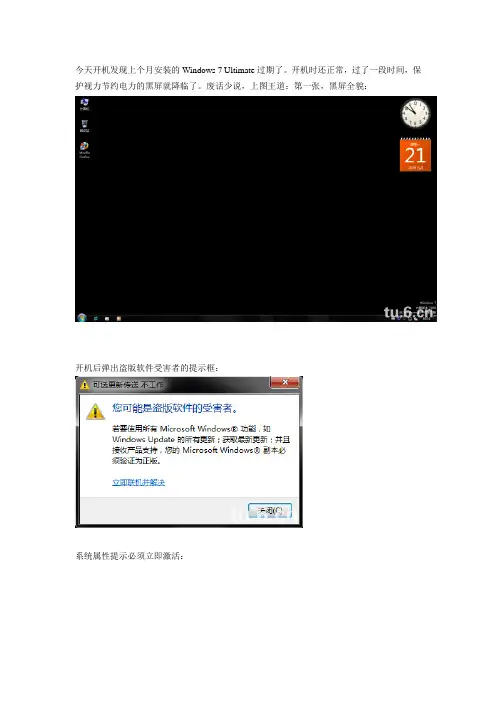
今天开机发现上个月安装的Windows 7 Ultimate过期了。
开机时还正常,过了一段时间,保护视力节约电力的黑屏就降临了。
废话少说,上图王道:第一张,黑屏全貌:
开机后弹出盗版软件受害者的提示框:
系统属性提示必须立即激活:
可怜的黑屏,由于截图的缩略图和黑屏背景一个颜色,已经无法看清,只能看到文件名“1”:
注销以后再登录进来,会出现提示0xC004F009激活期限已过:
如果点击“稍候询问我”则会出现以下提示,如果点击X关掉则直接进黑屏桌面:
slmgr.vbs -dli命令显示信息:
slmgr.vbs -dlv命令显示信息:
slmgr.vbs -xpr 显示信息:
好了,现在让我们来试试slmgr.vbs /rearm命令在已经黑屏的情况下还能延长有效期不。
实验事实证明是可以的:
此时,右下角一并弹出通知:
然后slmgr.vbs -dli命令执行会出现错误信息,看来试用期的信息被重置了:
系统信息也显示状态和ID都不可用:
重启以后,登录时还会提示一次盗版,不过应该是因为程序还没更新的缘故:
登录后桌面还是黑屏,需要手动更改回去,slmgr.vbs -dlv命令显示试用日期被延长,剩余重置次数变为2:。
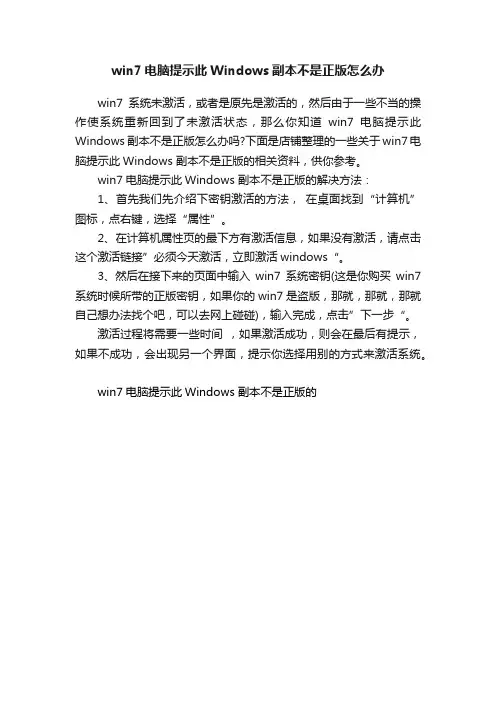
win7电脑提示此Windows副本不是正版怎么办
win7系统未激活,或者是原先是激活的,然后由于一些不当的操作使系统重新回到了未激活状态,那么你知道win7电脑提示此Windows 副本不是正版怎么办吗?下面是店铺整理的一些关于win7电脑提示此Windows 副本不是正版的相关资料,供你参考。
win7电脑提示此Windows 副本不是正版的解决方法:
1、首先我们先介绍下密钥激活的方法,在桌面找到“计算机”图标,点右键,选择“属性”。
2、在计算机属性页的最下方有激活信息,如果没有激活,请点击这个激活链接”必须今天激活,立即激活windows“。
3、然后在接下来的页面中输入win7系统密钥(这是你购买win7系统时候所带的正版密钥,如果你的win7是盗版,那就,那就,那就自己想办法找个吧,可以去网上碰碰),输入完成,点击”下一步“。
激活过程将需要一些时间,如果激活成功,则会在最后有提示,如果不成功,会出现另一个界面,提示你选择用别的方式来激活系统。
win7电脑提示此Windows 副本不是正版的。
win7系统,开机黑屏,提示BOOT\BCD 0xc000000f错误,进不了系统
WIN7开机黑屏BOOT\BCD 0xc000000f错误启动不了是由于引导文件被损坏导致,下面装机员小篇就和大家一起分享下WIN7开机黑屏BOOT\BCD 0xc000000f错误启动不了的解决办法:1、修复引导:
把制作好的装机员PE系统的U盘插入在电脑上,并启动电脑从U盘启动,会进入如下图中:(制作和启动的方法这里在就不详述了,请大家查阅网站内容)
一会就可以进入PE系统的界面,如下图,接着点击“开始——程序——系统维护——系统启动引导修复”,如图
双击打开后出现如下图:
按1,选择自动修复,等待自动修复完成,出现如下图:
2、修复硬盘存在错误分区
(1)重建MBR分区,同样是用装机员PE,重建MBR引导记录,打开PE桌面上的的DiskGenius 分区管理工具,选中要系统所在的C盘,操作如下图所示:
通过以上两点设置,WIN7开机黑屏BOOT\BCD 0xc000000f错误启动不了问题解决~!。
Win7系统电脑开机后显示器屏幕没反应的解决方法Win7系统电脑开机后,有时候会出现显示器没有任何反应的问题,比如一直黑屏或提示无信号,那么
如何解决这个问题?近日有用户反映电脑开机后显示器一直黑屏,下面就给大家分享具体原因及其解决方法。
解决方法:
1:检查电脑的外部接线是否接好,把各个连线重新插一遍,看故障是否排除。
2:如果故障依旧,接着打开主机箱查看机箱内有无多余金属物,或主板变形造成的短路,闻一下机箱内有无烧焦的糊味,主板上有无烧毁的芯片,CPU周围的电容有无损坏等。
3:接着清理主板上的灰尘,然后检查电脑是否正常。
4:如果故障依旧,接下来拔掉主板上的Reset线及其他开关、指示灯连线,然后用改锥短路开关,看能否能开机。
5:如果不能开机,接着使用最小系统法,将硬盘、软驱、光驱的数据线拔掉,然后检查电脑是否能开机,如果电脑显示器出现开机画面,则说明问题在这几个设备中。
接着再逐一把以上几个设备接入电脑,当接入某一个设备时,故障重现,说明故障是由此设备造成的,最后再重点检查此设备。
6:如果故障依旧,则故障可能由内存、显卡、CPU、主板等设备引起。
接着使用插拔法交换法等方法分别检查内存、显卡、CPU等设备是否正常,如果有损坏的设备,更换损坏的设备。
7:如果内存、显卡、CPU等设备正常,接着采用隔离法,将主板中各个硬件安置在机箱外面,接上内存、显卡、CPU等进行测试,如果电脑能显示了,接着再将主板硬件安装到机箱内测试,直到找到故障原因。
如果故障依旧则需要将主板硬件返回厂家修理。
8:电脑开机无显示但有报警声,对于这种情况,可以根据BIOS报警声的含义,来检查出现故障的设备,以排除故障。
1。
win7提示您可能是盗版软件的受害者怎么办
大家在使用Windows7系统电脑的时候都会出现您可能是盗版软件的受害者的提示,那么win7提示您可能是盗版软件的受害者怎么办呢?今天店铺就和大家说说win7提示您可能是盗版软件的受害者的解决方法。
win7提示您可能是盗版软件的受害者解决方法
1、首先点击开始,在搜索框中输入“slmgr.vbs /upk”按回车,就会弹出成功卸载密钥的提示。
2、然后从网上下载小马激活工具,解压到桌面,运行小马激活工具。
3、等到弹出窗口,点击一键永久激活,耐心等待两分钟,然后重启电脑,就可以激活系统了。
4、重新登录系统之后,系统就不会弹出“您可能是盗版软件的受害者”的提示了,同时桌面右下角的“Windows内部版本不是正版”字样也会消失。
5、如果你不懂得如何验证Windows系统是否激活,还可以尝试下面的方法,右击桌面计算机,选择“属性”。
6、然后在页面最底部就可以看到Windows已激活的信息。
7、如果还想进一步确认,点击开始,在搜索框中输入“slmgr.vbs -dli”回车,就会弹出激活后产品秘钥的相关信息。
win7系统开机桌面黑屏,不显示桌面和任务栏A:win7系统开机桌面黑屏,不显示任务栏,而且开机直接进入“计算机”,任务管理器可以打开,我新建“explorer”,可以打开资源管理,桌面和任务栏还是没有,不存在微软验盗版的问题,我查看了,系统显示的是已激活,感觉这个问题不大,不想还原系统和重装PS:昨天360杀毒软件升级,我升级后,快速查杀后说我桌面图标被篡改,然后我没想,直接点了修复,今天电脑开机后直接跳出我的电脑文件夹黑屏的桌面可以看到鼠标,窗口最小化后,就上面的截图状态今天有个朋友在网上搜到我,也是相同问题,下面跟进个人的解决方法,给出解决方案,可能其他人有所不同1.卸载360相关的软件2.ctrl+alt+del调出任务栏-新建-运行-输入“regedit”回车打开注册表编辑器,定位到HKEY_LOCAL_MACHINE\SOFTWARE\Microsoft\Windows NT\CurrentVersion\Winlogon,然后查看该分支下的Shell值是否为“Explorer.exe”。
如果不是,手动修改为“Explorer.exe”。
HKEY_CURRENT_USER\\Software\\Microsoft\\Windows\\CurrentVersion\\Policies\\Explor er,将右边的NODesktop的键值改为0或是删除。
2.还有一种可能是注册表被修改引起的桌面没有图标,ctrl+alt+del调出任务栏-新建-运行,打开运行窗口,运行输入gpedit.msc回车打开组策略,在左侧选用户配置/管理模板/桌面/在右侧选“隐藏和禁用桌面所有的项目”双击它,在打开的对话框中选“未配置”然后按应用确定,重新启动电脑即可。
---------------------------------------------------------------------------------------------------------------------------------------------------------------------B:今天我的电脑因为一次手动重启而黑屏了,进到桌面只剩下一鼠标,不过用键盘可以把任务管理器弄出来不过图标,任务栏的什么都没有,就开始猜想是不是exolorer程序有问题,上网找了一下发现有很多人都有无这样的问题,不过我最后把网上的所有办法都试过了都不行,不过最后竟然让我自己找到了方法,现在开机终于没有黑屏了..本总结现象:开机进入系统黑屏,只有鼠标能动,可以用键盘调出任务管理器,在任务管理器的运行那里输入explorer之后桌面又有显示了.总结可能问题如下:1,病毒作怪,(用360或者杀毒软件杀,估计木马的几率比较高)如果杀了不管用或者还是黑屏,可以尝试以下方法.开机后,登录用户,进入黑屏桌面以后,打开任务管理器,应该发现:explorer 这个进程明明存在,但为什么没有桌面呢?此时,我们新建一个进程―explorer‖,运行之后,桌面出现了!此时,我们应该怀疑的是,黑屏时看到的explorer进程和正常运行时的explorer 是不是同样的进程?!我觉得不是。
win7系统电脑开机经常遇到故障问题,属于常见故障之一,还是有很多用户不知道如何解决。
最常见的故障就是Ghost Win7系统开机黑屏,电脑在开机的时候黑屏,同时提示“Press Ctrl+Alt+Del to restart”,大家可以根据提示的内容找出解决问题,感兴趣的用户一起来具体解决方法。
原因分析:
电脑BIOS被恢复出场设置导致这一问题的出现;BIOS在电脑出厂时,是在没有安装任何程序的情况下备份的,而电脑的数据在实际的使用中却每时每刻都在更新着。
所以,部分电脑将BIOS恢复出厂设置或会出现无法加载系统的情况!
解决方法:
1、插入Windows的安装光盘,重启电脑;
2、当出现"Press any key to continue..."时,任意按下一个按键(最好不要按特殊键。
如F2等),进入安装界面;
3、出现中文界面时,选择“使用故障管理恢复控制台修复Windows”,出现“要登录到哪个Windows安装?”时,默认输入 1 ,按下回车键(若电脑有设置开机密码,则需要在此时输入管理员的密码)。
4、输入以下的内容:
C:\copy H:\I386\NTLDR C:\
(每输入一行都要按一下回车键。
文中的H代表的是你的光驱盘符。
如果不行,把H换成 D、E、F等试试。
一般把H替换成你系统里的光驱盘符就可以了。
)
5、若出现是否替换原有文件的提示,只需要输入Y后按回车,确定替换即可。
然后重启电脑,便可以进入windows系统了。